机架式KVM切换器使用说明
4路kvm多电脑切换器操作方法说明
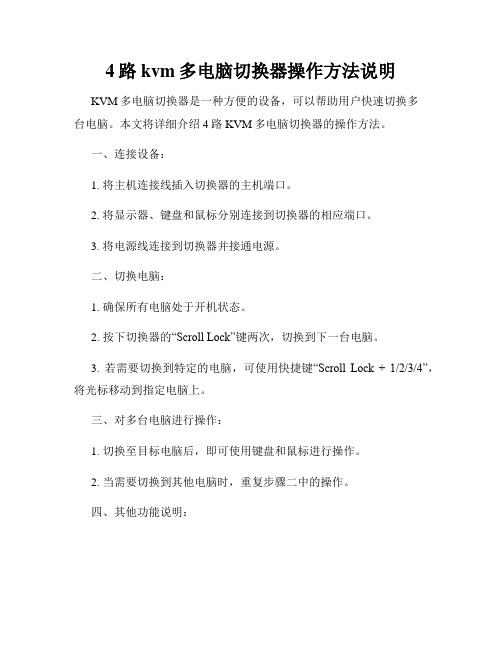
4路kvm多电脑切换器操作方法说明KVM多电脑切换器是一种方便的设备,可以帮助用户快速切换多台电脑。
本文将详细介绍4路KVM多电脑切换器的操作方法。
一、连接设备:1. 将主机连接线插入切换器的主机端口。
2. 将显示器、键盘和鼠标分别连接到切换器的相应端口。
3. 将电源线连接到切换器并接通电源。
二、切换电脑:1. 确保所有电脑处于开机状态。
2. 按下切换器的“Scroll Lock”键两次,切换到下一台电脑。
3. 若需要切换到特定的电脑,可使用快捷键“Scroll Lock + 1/2/3/4”,将光标移动到指定电脑上。
三、对多台电脑进行操作:1. 切换至目标电脑后,即可使用键盘和鼠标进行操作。
2. 当需要切换到其他电脑时,重复步骤二中的操作。
四、其他功能说明:1. 自动切换功能:按下“Scroll Lock”键两次,然后按下“2”键,可以开启或关闭自动切换功能。
当自动切换功能开启时,切换器会自动在不同电脑间切换,时间间隔可根据需要自行设置。
2. 快捷键设置:按下“Scroll Lock”键两次,然后按下“0”键,可以设置或取消设置快捷键。
设置后,可以使用快捷键“Scroll Lock + 1/2/3/4”实现快速切换电脑。
五、注意事项:1. 请确保连接线稳固可靠,以免影响设备的正常使用。
2. 请勿过度挤压或弯曲连接线,以免造成损坏。
3. 请勿将切换器放置在潮湿或静电过高的环境中,以免引起故障。
4. 如需清洁切换器,应先断开电源再使用柔软的布轻柔擦拭,切勿使用含有腐蚀性或磨砂成分的清洁剂。
六、故障排除:1. 若无法正常切换电脑,请检查连接线是否插入正确。
2. 若出现画面模糊或无法显示,检查连接线是否接触良好。
3. 若仍然无法解决问题,请参考用户手册或联系售后服务。
以上是4路KVM多电脑切换器的操作方法说明。
通过连接设备、切换电脑和其他功能的介绍,您可以轻松使用这款多功能设备。
请按照说明操作,享受便捷的多电脑切换体验!。
KVM控制器的使用

IBM KVM控制器的操作使用
KVM控制台的基本操作:
首先将机柜中的IBM液晶显示器组件轻轻朝外拉出至合适位置,然后将液晶显示器组件的屏幕朝上打开至垂直位置,如下图所示:
按下屏幕上的电源开关,操作键盘上的触摸板即可点亮显示屏幕,如果要对服务器进行操作,连续敲击键盘Ctrl键两次,即可调出控制菜单,如下图所示:
在上图中使用方向箭头移到所需操作的数字选项,按回车键后即可进入该服务器的登录操作,如下图所示:
登录服务器后的界面如下图所示:
操作控制台使用完毕后,请将其还原到使用前的状态,如下图所示:
更多信息请访问或者咨询wen_tiger11(旺旺)。
kvm切换器使用方法
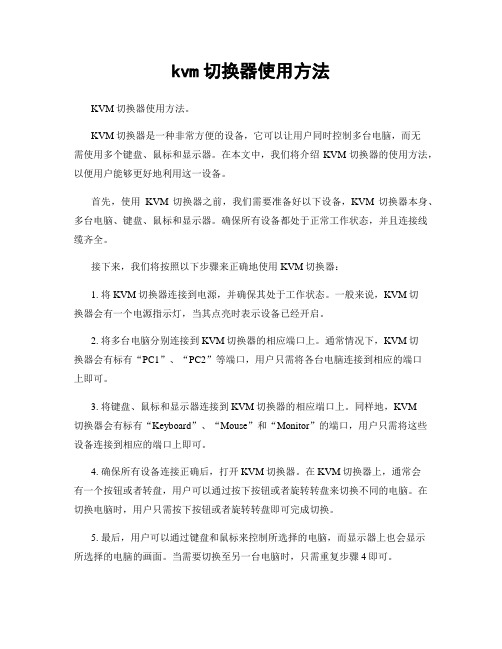
kvm切换器使用方法KVM切换器使用方法。
KVM切换器是一种非常方便的设备,它可以让用户同时控制多台电脑,而无需使用多个键盘、鼠标和显示器。
在本文中,我们将介绍KVM切换器的使用方法,以便用户能够更好地利用这一设备。
首先,使用KVM切换器之前,我们需要准备好以下设备,KVM切换器本身、多台电脑、键盘、鼠标和显示器。
确保所有设备都处于正常工作状态,并且连接线缆齐全。
接下来,我们将按照以下步骤来正确地使用KVM切换器:1. 将KVM切换器连接到电源,并确保其处于工作状态。
一般来说,KVM切换器会有一个电源指示灯,当其点亮时表示设备已经开启。
2. 将多台电脑分别连接到KVM切换器的相应端口上。
通常情况下,KVM切换器会有标有“PC1”、“PC2”等端口,用户只需将各台电脑连接到相应的端口上即可。
3. 将键盘、鼠标和显示器连接到KVM切换器的相应端口上。
同样地,KVM切换器会有标有“Keyboard”、“Mouse”和“Monitor”的端口,用户只需将这些设备连接到相应的端口上即可。
4. 确保所有设备连接正确后,打开KVM切换器。
在KVM切换器上,通常会有一个按钮或者转盘,用户可以通过按下按钮或者旋转转盘来切换不同的电脑。
在切换电脑时,用户只需按下按钮或者旋转转盘即可完成切换。
5. 最后,用户可以通过键盘和鼠标来控制所选择的电脑,而显示器上也会显示所选择的电脑的画面。
当需要切换至另一台电脑时,只需重复步骤4即可。
需要注意的是,不同型号的KVM切换器可能会有一些细微的差异,因此在使用KVM切换器时,最好先阅读一下相应的使用手册,以确保能够正确地操作设备。
总的来说,KVM切换器是一种非常实用的设备,它可以大大提高用户的工作效率,尤其是需要频繁切换多台电脑时。
通过本文所介绍的使用方法,相信用户能够更好地利用KVM切换器,从而更轻松地完成工作。
hotalon KVM 切换器 说明书

4口/ 8口/ 16口可上19” 机架安装PS/2 KVM切换器(KVM-104RD/ 108RD/ 116RD)用户手册目 录概 述 ..................................................................1 特 点 ..................................................................1 包装内容包装内容..............................................................................................................................1 技术规格技术规格..............................................................................................................................2 系统要求系统要求..............................................................................................................................3 线缆图表线缆图表..............................................................................................................................4 产品明细产品明细..............................................................................................................................5 硬件安装硬件安装..............................................................................................................................7 使 用 (9)概述衷心感谢您使用我们的KVM产品,KVM切换器能有效为您节省资金、时间、空间、设备以及能源。
kvmcs84u使用说明书
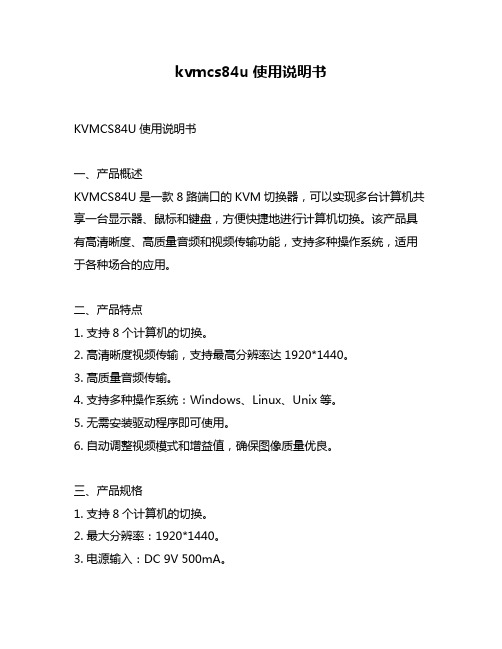
kvmcs84u使用说明书KVMCS84U使用说明书一、产品概述KVMCS84U是一款8路端口的KVM切换器,可以实现多台计算机共享一台显示器、鼠标和键盘,方便快捷地进行计算机切换。
该产品具有高清晰度、高质量音频和视频传输功能,支持多种操作系统,适用于各种场合的应用。
二、产品特点1. 支持8个计算机的切换。
2. 高清晰度视频传输,支持最高分辨率达1920*1440。
3. 高质量音频传输。
4. 支持多种操作系统:Windows、Linux、Unix等。
5. 无需安装驱动程序即可使用。
6. 自动调整视频模式和增益值,确保图像质量优良。
三、产品规格1. 支持8个计算机的切换。
2. 最大分辨率:1920*1440。
3. 电源输入:DC 9V 500mA。
4. 支持USB键盘和鼠标接口。
四、产品包装清单1. KVM切换器主机一台2. DC 9V电源适配器一只3. 用户手册一份五、使用方法1. 将KVM切换器主机插入显示器、键盘和鼠标等外设中间。
2. 将各台计算机和KVM切换器主机连接,确保连接好电源和音频线。
3. 启动计算机并等待系统自动检测外设。
4. 通过按下KVM切换器主机上的按键或使用热键(默认为Scroll Lock + Scroll Lock + 端口号)进行计算机的切换。
六、注意事项1. 请勿在高温、潮湿或有腐蚀性气体的环境中使用本产品。
2. 请勿将本产品与其他电子设备存放在一起,以免干扰其正常工作。
3. 操作前,请确保所有设备处于关闭状态。
4. 操作时,请勿频繁切换计算机端口,以免影响设备的正常使用寿命。
七、故障处理1. 如果出现无法正常切换计算机端口的情况,请检查是否正确连接了外设和电源线,并重新启动所有设备。
2. 如果出现图像模糊或色彩失真等问题,请检查是否正确调整了视频模式和增益值,并重新启动所有设备。
八、维护保养1. 定期清洁本产品表面,以确保其正常工作。
2. 请勿拆卸本产品,以免影响其正常工作。
16口kvm多电脑切换器操作方法说明

16口kvm多电脑切换器操作方法说明可能刚看到这篇文章的时候您会刚到奇怪,为什么一开始就是16路/16口kvm多电脑切换器操作方法说明?不要急,迈拓维矩小编告诉大家第一篇的浏览方法:百度直接搜索“16口kvm多电脑切换器操作方法说明”然后找到百度文库即可查看。
好了,话不多少,紧接着一继续。
F7:进入用户设置当你按键盘F7进入用户设置,进入的画面如图4,securiy:y代表是要密码进入;n代表不用密码进入,按键盘↓进入user account按键盘enter进入,进入画面如图5F1:修改用户名称(用户名称:admin user1、user2、user3……后面的6个x是隐藏的密码,需要按F9查看)F9:查看当前密码(上图按F9显示第一个用户的默认密码是000000)F4:修改密码当设置为y的时候,OSD多出F5:logout选项。
每次进入会进行登入提示,如下图6:图6user name:是图5上面的用户名,password:是用户名后面的密码,这时你需要输入“用户名”和对应的“密码”才能进入;当你要设置管理员进入osd菜单操作时,需要按F5,这时osd菜单界面就恢复图6画面F6:设置分配管理员用户主机(用户1-7可以操作哪些主机)当你按键盘F6进入图7画面,浅绿色部分按键盘F1/F2/F3/F4/F5/F6/F7在osd菜单上面就出现了1.2.3.4.5.6.7这些数字,这些数字代表user1-7用户,按F12是分配所以用户;del 删除所有用户的权限例如:图7画面server-01~server-03这3台主机都有8个用户,当你输入任何一个用户都可以进入控制这3台主机;这时你按F5进入用户登入界面图6输入用户名称如:user1,密码:111111界面如下图8,可以看到界面里是有1.2.3.5.6台电脑你是可以操作的。
输入用户名:user-03,密码333333,界面如图9,这时只有1.2.3台电脑可以操作,以此类推默认管理员用户名:admin,密码:000000,当你输入这个账号时,就可以操作任何一台主机注:当客户忘记密码时,用户名设置:admin,密码MTVIKI,进入,这时按键盘home+home+f+l+a+s+h+enter就可以恢复出厂设置六:级联安装步骤安装前注意事项:确保要联接的所以设备都已经切断电源,为了保证你的安装不受损坏,请确保所以设备都连接良好,如有需要,可以与迈拓维矩索取详细支持。
机架式KVM切换器使用说明
●电源线 x1
●挂耳 x2
●USB或PS/2模块
●说明书 x1
2.硬件安装
①确保LCD控制平台已接有接地
②连接KVM转接模块和主机,将KVM转接模块与主机相应端口连接
③用CAT5类线连接任何可用的KVM端口和KVM转接模块
④将电源线母头插入KVM切换器电源插座,公头插入220V交流电源插口
注:如需另外接PS/2键盘,PS/2鼠标,显示器按图2.4中第⑤步一一对应安装3. 开始使用
1) 输入密码:初始用户名及密码为【enter】,按两次回车键
2)使用OSD菜单或按键切换至所需的主机
键, 数码管显示
(+, -)
按下
4.OSD 菜单操作
双击鼠标右键或双击OSD 热键【Scroll Lock 】/【Caps Lock 】/【F12】,默认【Scroll Lock 】,弹出以下OSD 主菜单
键盘热键进入OSD 菜单:
1.使用向上箭头或向下箭头高亮显示所选端口, 然后按Enter 关闭OSD ,切换到所选择的端口
鼠标热键进入OSD 菜单:
(+, -)
按下键,数码管显示标题 说明
NO.
主机端口号
表示此通道端口的主机开启 ; QV
表示快速查看通道端口 Name
端口名称, 最大为12个字节;
双击:弹出菜单
单击:退出菜单
*注意:双击鼠标调出OSD主菜单后, 可使用键盘来操作, 反之不能使用.
★~更多设定介绍,请参考随附光盘内的使用手册。
网络直接者B030-008-17-IP 8口1U机架挂载控制台HDMIKVM交换器说明书
NetDirector 8-Port 1U Rack-Mount Console HDMI KVM Switch with 17 in. LCD and IP Remote Access, Dual RailMODEL NUMBER:B030-008-17-IPControl a network of 8 servers or computers directly from one keyboard, mouse and monitor housed in 1U of rack space. Recommended for data centers, server rooms and other environments with multiple servers.DescriptionThe B030-008-17-IP NetDirector® 8-Port 1U Rack-Mount Console HDMI KVM Switch combines a rack-mountable keyboard, 17-inch LCD, touchpad and built-in IP remote access into a compact housing that occupies only 1U of rack space. From across the room, down the street or halfway around the globe, you can access up to eight connected computers or servers from any computer via LAN, WAN or Internet. Easy to install and use, the B030-008-17-IP lets you handle complex problems without needing to be on-site, which saves money and time.The 17-inch LCD screen supports video resolutions up to 1920 x 1080. You can switch easily between ports using on-console push buttons, an on-screen display or keyboard hot key commands. Up to 64 users can be authorized and 32 remote users can be logged on concurrently with multi-level password security when multi-user operation is enabled. RADIUS and LDAP/S server authentication is supported. The B030-008-17-IP controls USB computers/servers using a P782-XXX-DH Series KVM Cable Kit (sold separately) for each. When not in use, the KVM switch stores neatly in a rack drawer and pulls out when needed. With its dual-rail design, you can slide the keyboard into the rack, while the monitor stays visible. The B030-008-17-IP is compatible with all major operating systems and web browsers. Heavy-duty steel housing stands up to frequent use. Complies with the Federal Trade Agreements Act (TAA) for GSA Schedule purchases.FeaturesComplete Control from AnywhereCombines 8-port KVM switch, 17 in. LCD screen, keyboard and touchpad to save rack spaceqBuilt-in IP access lets you control up to 8 computers directly from the next room, next door, or the next continent via LAN, WAN or the InternetqSupports IPv4, IPv6 and network interfaces TCP/IP, HTTP, HTTPS, UDP, RADIUS, DHCP, SSL, ARP, DNS, 10Base-T/100Base-TX, Auto Sense and PingqWindows- and Java-based applications provide access without a browserqSimplifies IT TasksSwitch easily between ports via on-console buttons, on-screen display or hot keysq HighlightsControl computers/serverslocally or via LAN, WAN orInternetqOccupies just 1U of space in arack-mountable, dual-rail drawer qSupports video resolutions up to 1920 x 1080qAllows up to 64 authorized users and 32 concurrent remote log-insqWorks with all major operatingsystems and browsersqSystem RequirementsAny major operating systemqInternet Explorer, Firefox,Mozilla, Safari, Chrome, Operaor Netscape browser with 128-bit encryptionqComputer with available USBand HDMI or DVI* portsqPentium III 1 GHz processorqDirectX 7.0 or higher (Windows) or Java 2 1.4.2 or higher (Java) qNetwork transfer speed of 128Kbps or higherqP782-XXX-DH Series KVMCable Kit for each connectedcomputer or serverq*With HDMI to DVI Adapter; included with P782-XXX-DH series cable kit.Package IncludesB030-008-17-IP NetDirector 8-Port 1U Rack-Mount ConsoleHDMI KVM Switchq(2) High-speed HDMI cables, 6ft.q(2) USB 2.0 A/B cables, 6 ft.qC13 to NEMA 5-15P power cord qOwner’s manualqSpecificationsPanel array mode lets you monitor multiple ports at the same time q Add or remove computers without powering down switchq Auto-scan mode automatically sequences through all accessible active ports q Windows-based log server records events and saves them to a searchable databaseqLarge 17 in. LCDSupports video resolutions up to 1920 x 1080q LCD flips up and folds down for full access to rack equipment when not in use q Dual-rail design lets you push in keyboard while LCD stays open q Wide display makes multitasking easierq DDC emulation allows settings of each computer to be automatically adjusted for optimal output to LCDqAdvanced Security FeaturesFeatures advanced encryption technologies, such as 1024-bit RSA, 256-bit AES, 56-bit DES, and 128-bit SSLq Supports RADIUS and LDAP/S remote authentication q Allows up to 64 user accountsq Up to 32 users can log on simultaneously with multi-user operation enabledqExpandability and Long-Lasting ReliabilityCompatible with all major operating systems and browsersq Flash firmware is upgradable over a network connection q Heavy-duty steel housing stands up to frequent useqRack-Mounted ConvenienceMounts into 1U of EIA-standard 19 in. rackq Also mounts in 2-post rack using optional B019-000 rack-mount kitqTAA-CompliantComplies with Federal Trade Agreements Act (TAA) for GSA Schedule purchasesq© 2023 Eaton. All Rights Reserved. Eaton is a registered trademark. All other trademarks are the property of their respective owners.。
kvm切换器方案
KVM切换器方案简介KVM(Keyboard, Video, Mouse)切换器是一种硬件设备,允许用户通过只使用一个键盘、鼠标和显示器来控制多台电脑或服务器。
在数据中心、办公室或工作环境中需要同时操作多个设备时,KVM切换器是一个高效的解决方案。
本文将介绍KVM切换器的工作原理、常见类型和应用场景,并提供一些选择KVM切换器的建议。
工作原理KVM切换器主要由主机端口、KVM线和控制按钮组成。
其工作原理如下:1.将电脑或服务器的键盘、鼠标和显示器通过KVM线连接到KVM切换器的主机端口。
2.KVM切换器通过控制按钮或快捷键来选择要访问的设备。
3.用户通过键盘和鼠标来操控选中的设备。
KVM切换器类型1. 机架式KVM切换器机架式KVM切换器通常安装在19英寸的机架中,适用于数据中心和服务器机柜中。
机架式KVM切换器通常具有多个端口,可以通过串联或级联的方式扩展连接的设备数量。
2. 桌面式KVM切换器桌面式KVM切换器设计紧凑,适用于小型办公环境或家庭使用。
桌面式KVM切换器通常只有几个端口,可以轻松切换控制多台设备。
3. IP-KVM切换器IP-KVM切换器是一种基于网络的KVM切换器,允许用户通过网络远程访问和控制多台设备。
IP-KVM切换器具有远程管理功能,用户无论身在何处都可以远程管理设备。
4. 无线KVM切换器无线KVM切换器是一种通过无线技术连接设备的KVM切换器。
用户无需通过传统的有线KVM线连接设备,而是可以通过无线网络轻松地访问和控制多个设备。
应用场景KVM切换器可以在以下场景中发挥重要作用:1. 数据中心在大型数据中心中,管理员通常需要管理和维护多台服务器。
KVM切换器可以帮助管理员轻松切换和管理不同的服务器,提高工作效率。
2.办公室在办公环境中,人们通常使用台式电脑和笔记本电脑来完成工作。
使用KVM切换器,用户可以通过共享一个键盘和显示器来轻松切换不同的设备,提高办公效率。
3.软件开发和测试在软件开发和测试过程中,开发人员和测试人员通常需要同时运行多台计算机。
kvm切换器使用方法
kvm切换器使用方法KVM切换器使用方法。
KVM切换器是一种非常实用的设备,可以帮助用户轻松管理多台电脑或服务器,提高工作效率。
接下来,我将为大家介绍KVM切换器的使用方法,希望能够帮助大家更好地使用这一设备。
首先,我们需要准备好KVM切换器、显示器、键盘和鼠标。
确保所有设备都处于关闭状态,然后按照以下步骤进行连接和设置。
1. 连接电源和设备。
首先,将KVM切换器的电源适配器插入电源插座,并将其与KVM切换器连接。
接下来,将显示器、键盘和鼠标分别连接到KVM切换器的相应端口上,确保连接牢固。
2. 连接电脑。
将需要管理的电脑分别连接到KVM切换器的各个通道上。
通常情况下,KVM 切换器会标有不同的通道号,用户可以根据需要选择连接到对应的通道上。
3. 设置KVM切换器。
接通KVM切换器的电源,等待设备启动完成。
在显示器上会出现KVM切换器的操作界面,用户可以通过按键或者遥控器来进行设置。
根据设备的使用说明书,设置KVM切换器的相关参数,例如切换快捷键、显示模式等。
4. 使用KVM切换器。
设置完成后,就可以开始使用KVM切换器了。
通过按下设定的切换快捷键或者操作遥控器,可以方便地在多台电脑之间进行切换。
在切换的过程中,显示器、键盘和鼠标都会自动切换到当前选中的电脑上,用户可以直接进行操作。
5. 注意事项。
在使用KVM切换器的过程中,需要注意以下几点:确保KVM切换器和连接的设备都处于稳定的电源状态,避免因电源问题导致设备无法正常工作。
注意KVM切换器的兼容性,确保连接的设备和KVM切换器之间的接口类型和信号兼容。
定期检查KVM切换器的连接线路,确保连接稳固,避免因连接问题导致设备无法正常切换。
总结。
通过以上步骤,我们可以轻松地使用KVM切换器管理多台电脑或服务器,提高工作效率。
在实际使用中,用户还可以根据自己的需求,对KVM切换器进行更多的个性化设置,以满足不同场景下的需求。
希望以上内容能够帮助大家更好地了解和使用KVM切换器,如果在使用过程中遇到问题,可以参考设备的使用说明书,或者寻求相关技术支持。
- 1、下载文档前请自行甄别文档内容的完整性,平台不提供额外的编辑、内容补充、找答案等附加服务。
- 2、"仅部分预览"的文档,不可在线预览部分如存在完整性等问题,可反馈申请退款(可完整预览的文档不适用该条件!)。
- 3、如文档侵犯您的权益,请联系客服反馈,我们会尽快为您处理(人工客服工作时间:9:00-18:30)。
●电源线 x1
●挂耳 x2
●USB或PS/2模块
●说明书 x1
2.硬件安装
①确保LCD控制平台已接有接地
②连接KVM转接模块和主机,将KVM转接模块与主机相应端口连接
③用CAT5类线连接任何可用的KVM端口和KVM转接模块
④将电源线母头插入KVM切换器电源插座,公头插入220V交流电源插口
注:如需另外接PS/2键盘,PS/2鼠标,显示器按图2.4中第⑤步一一对应安装3. 开始使用
1) 输入密码:初始用户名及密码为【enter】,按两次回车键
2)使用OSD菜单或按键切换至所需的主机
键, 数码管显示
(+, -)
按下
4.OSD 菜单操作
双击鼠标右键或双击OSD 热键【Scroll Lock 】/【Caps Lock 】/【F12】,默认【Scroll Lock 】,弹出以下OSD 主菜单
键盘热键进入OSD 菜单:
1.使用向上箭头或向下箭头高亮显示所选端口, 然后按Enter 关闭OSD ,切换到所选择的端口
鼠标热键进入OSD 菜单:
(+, -)
按下键,数码管显示标题 说明
NO.
主机端口号
表示此通道端口的主机开启 ; QV
表示快速查看通道端口 Name
端口名称, 最大为12个字节;
双击:弹出菜单
单击:退出菜单
*注意:双击鼠标调出OSD主菜单后, 可使用键盘来操作, 反之不能使用.
★~更多设定介绍,请参考随附光盘内的使用手册。
